Vytváření fotky 3 × 4 online
Fotografie s formátem 3 × 4 jsou nejčastěji vyžadovány pro papírování. Osoba buď jde do zvláštního střediska, kde si vezme svůj obrázek a vytiskne fotografii, nebo ji nezávisle vytvoří a opraví ji pomocí programů. Nejjednodušší způsob, jak tuto úpravu provádět v on-line službách, je právě takový proces zaostřený. To bude dále diskutováno.
Vytvořte 3 × 4 fotky online
Úprava snímku dotyčné velikosti nejčastěji znamená oříznutí a přidávání rohů na razítka nebo listy. Prostředky na internetu dělají skvělou práci. Podívejme se blíže na celý postup na příkladu dvou oblíbených míst.
Metoda 1: OFFNOTE
Zastavíme se ve službě OFFNOTE. Obsahuje mnoho bezplatných nástrojů pro práci s různými obrázky. Je vhodný v případě nutnosti ořezat 3 × 4. Tento úkol se provádí následovně:
- Otevřete OFFNOTE prostřednictvím libovolného vhodného prohlížeče a klikněte na "Otevřít editor" umístěný na hlavní stránce.
- Dostanete se do editoru, kde musíte nejprve nahrát fotografii. Chcete-li to provést, klikněte na příslušné tlačítko.
- Vyberte fotografii dříve uloženou v počítači a otevřete ji.
- Nyní pracujeme s hlavními parametry. Nejprve určete formát vyhledáním příslušné volby v rozbalovací nabídce.
- Někdy nemusí být velikostní požadavky zcela standardní, takže můžete tento parametr nastavit ručně. Bude stačit jen změnit čísla v přidělených polích.
- Pokud je to nutné, přidejte roh na určité straně a také aktivujte režim "Černobílé fotografie" zaškrtnutím požadované položky.
- Přesunutím oblasti vybrané na plátně upravte polohu fotografie a sledováním výsledku v okně náhledu.
- Přejděte na další krok otevřením karty Zpracování . Zde vám nabízíme, abyste opět pracovali s zobrazením rohů na fotografii.
- Kromě toho je možnost přidat mužský nebo ženský kostým výběrem příslušné možnosti ze seznamu šablon.
- Jeho velikost je nastavena pomocí ovládacích tlačítek, stejně jako pohybem objektu kolem pracovního prostoru.
- Přepněte do sekce "Tisk" , kde zaškrtněte požadovanou velikost papíru.
- Změňte orientaci listu a podle potřeby přidávejte pole.
- Zbývá pouze stáhnout celý list nebo samostatnou fotografii kliknutím na požadované tlačítko.
- Obraz bude uložen v počítači ve formátu PNG a bude k dispozici pro další zpracování.
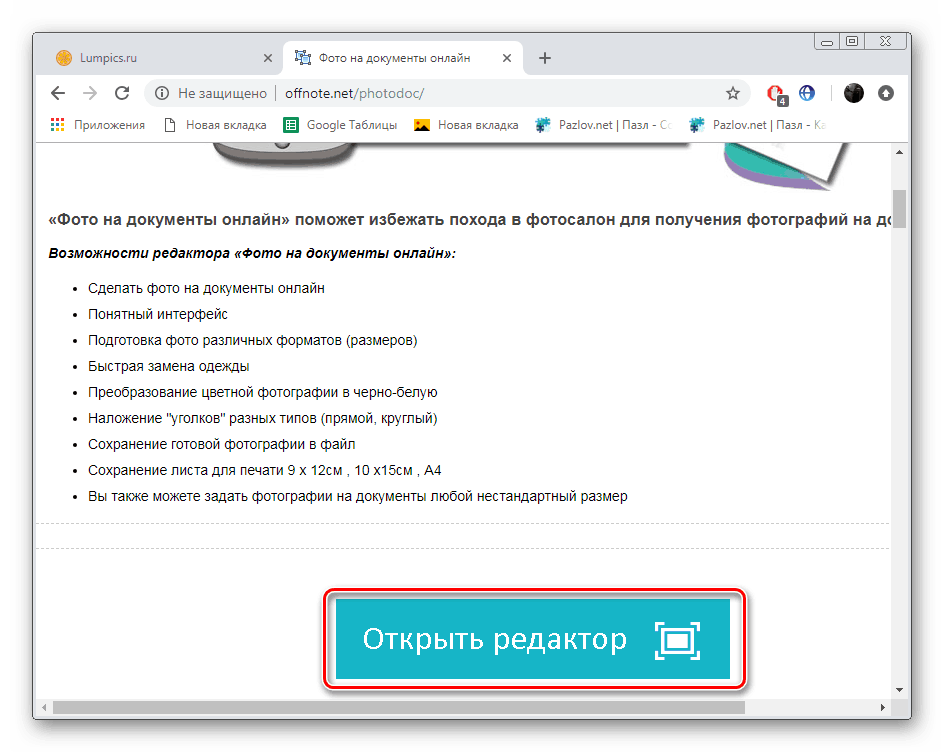
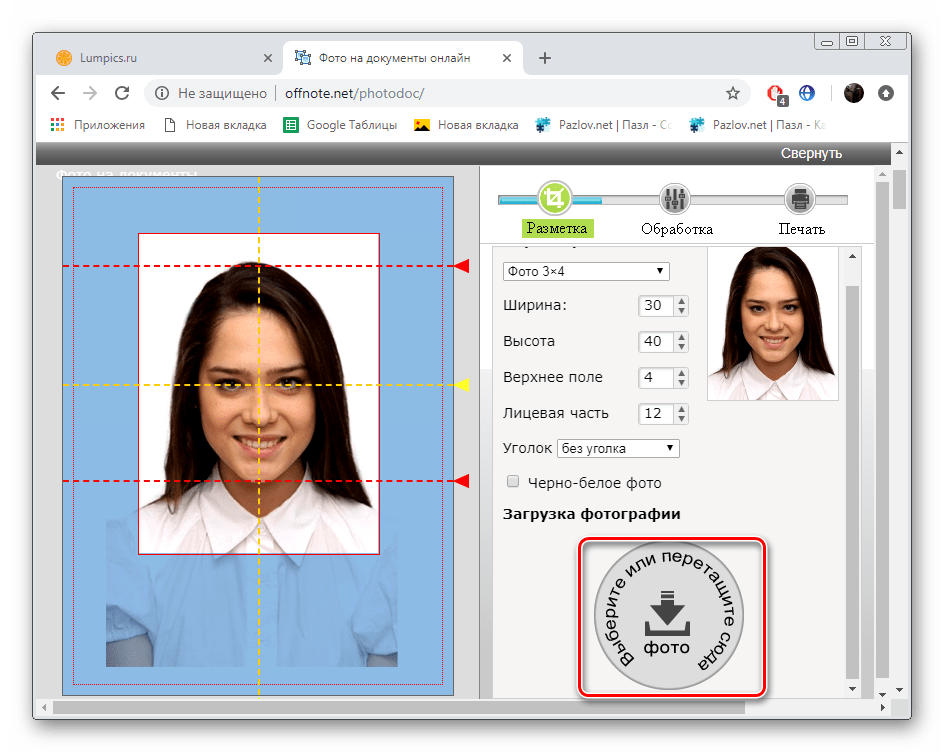
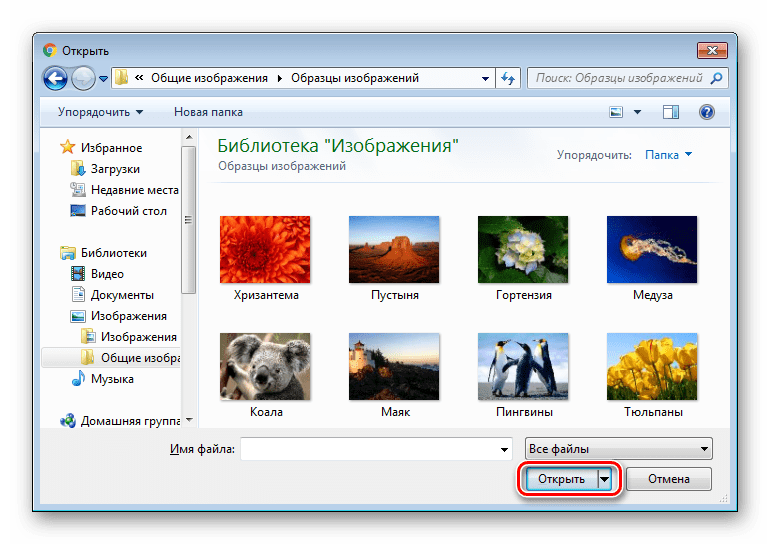
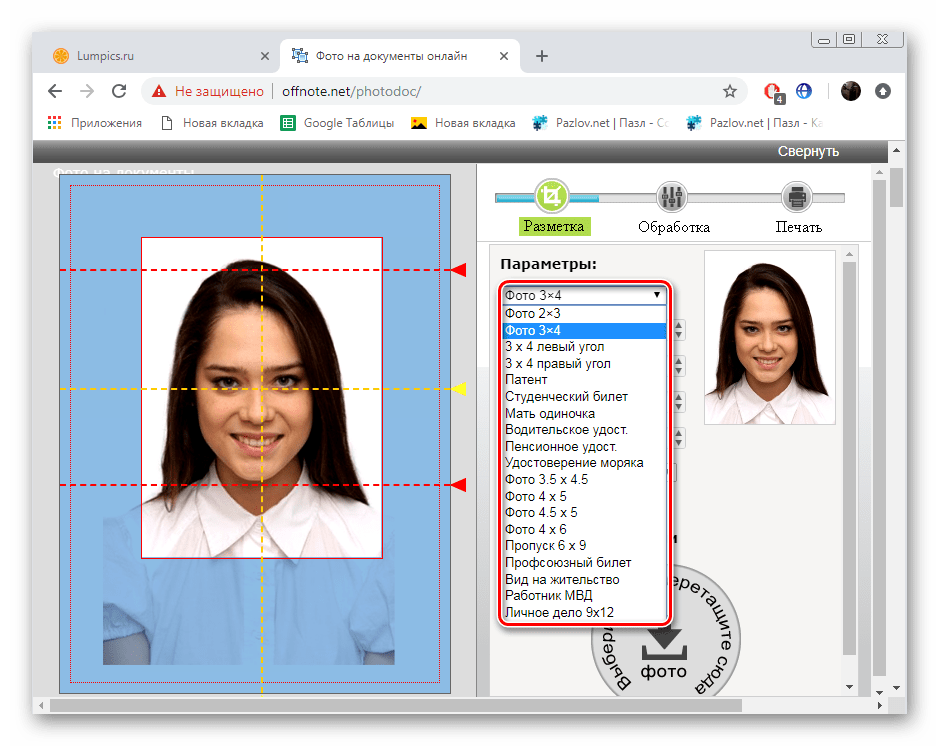
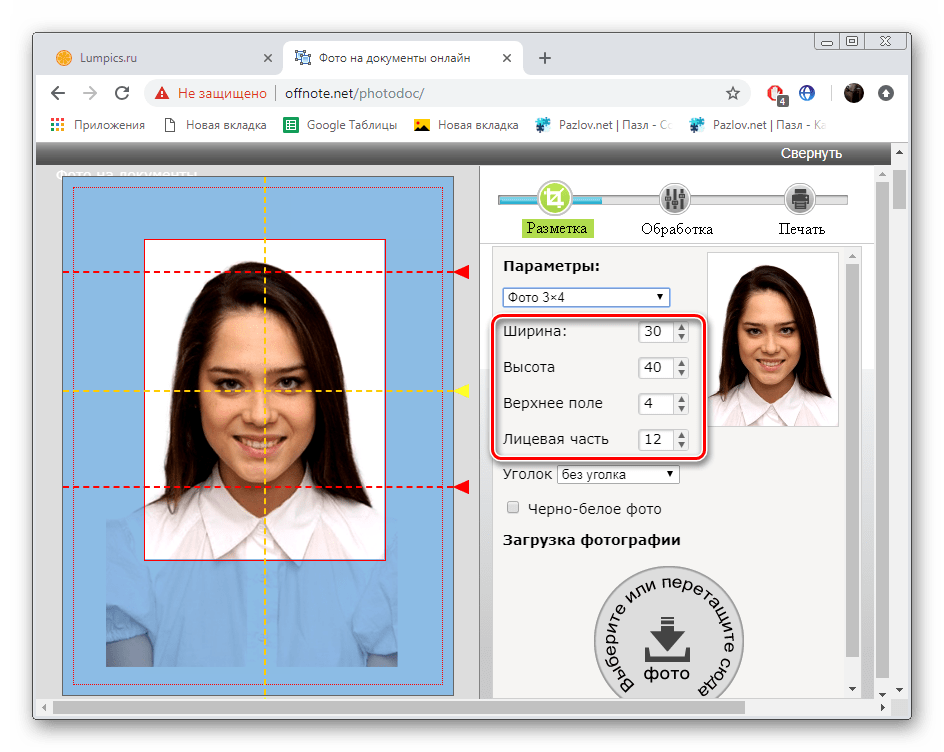
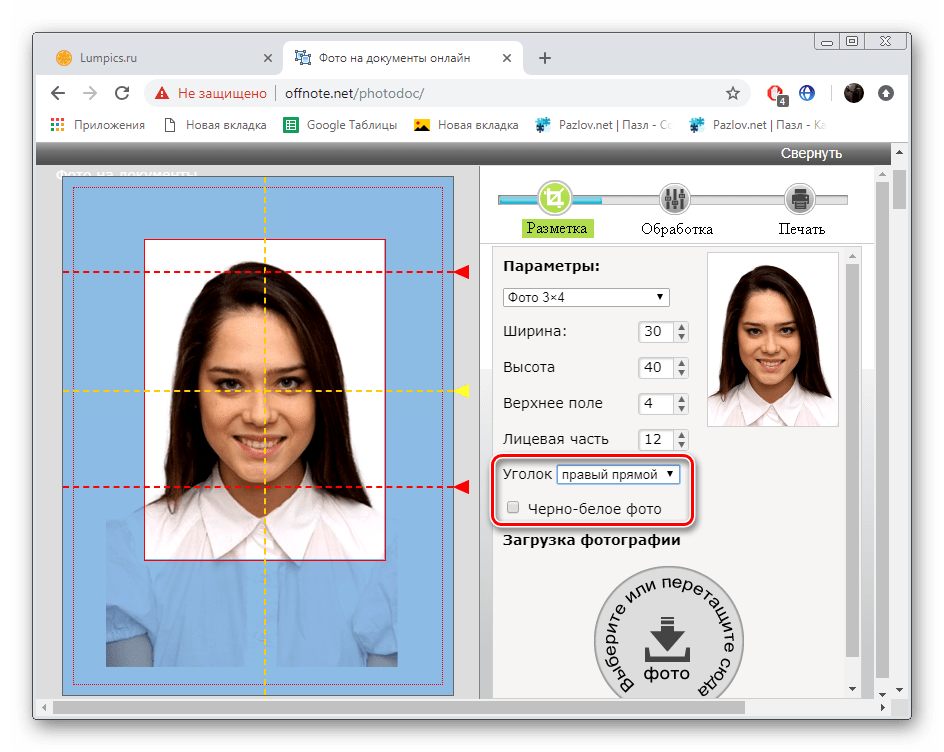
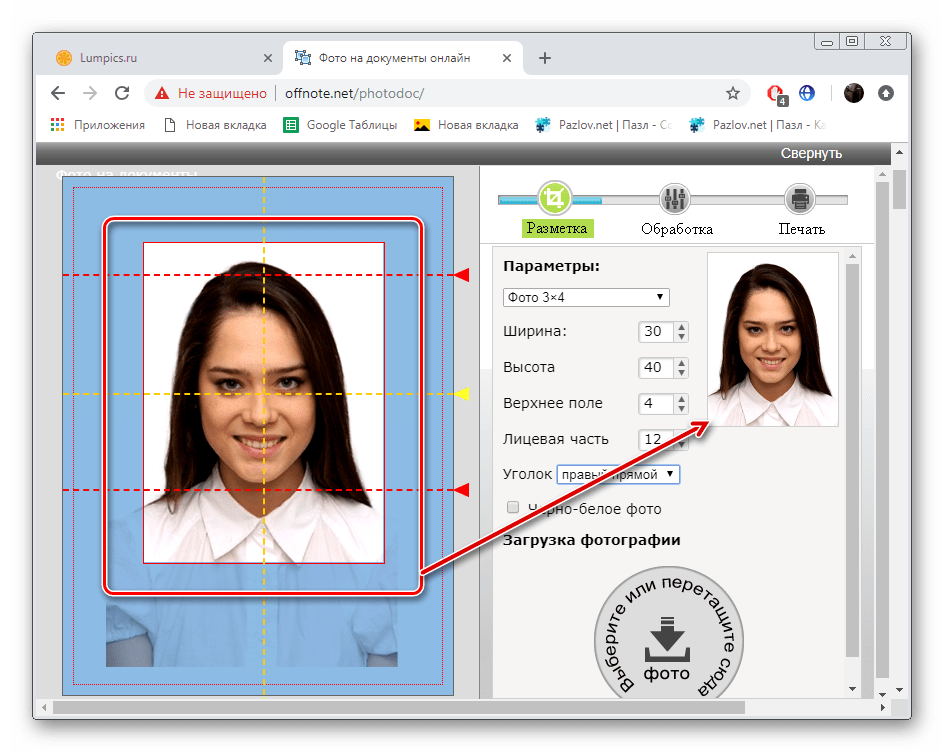
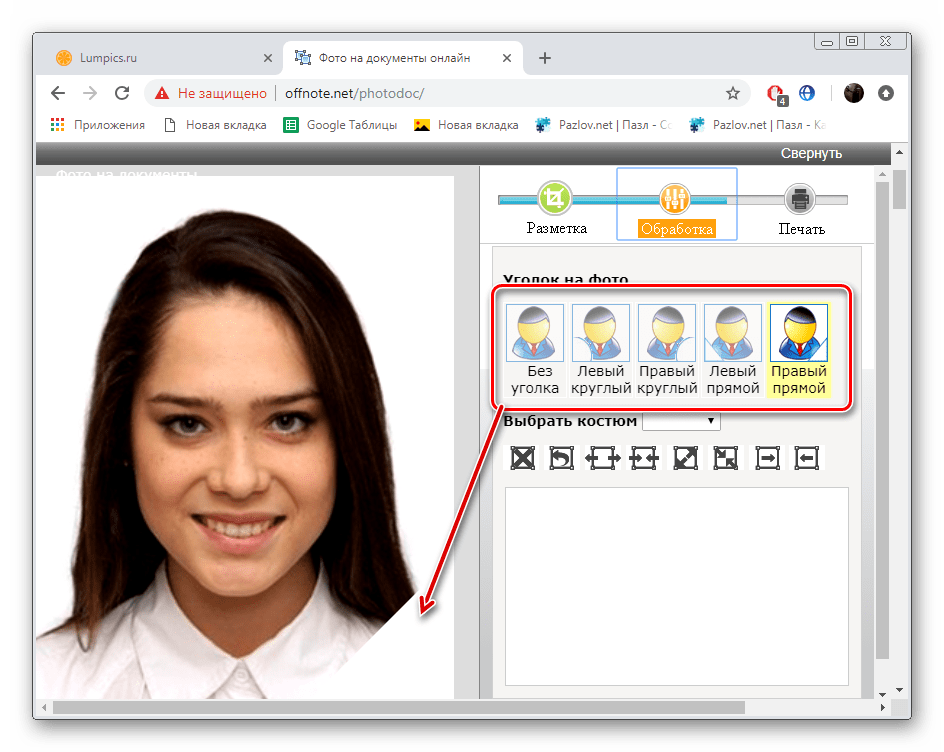
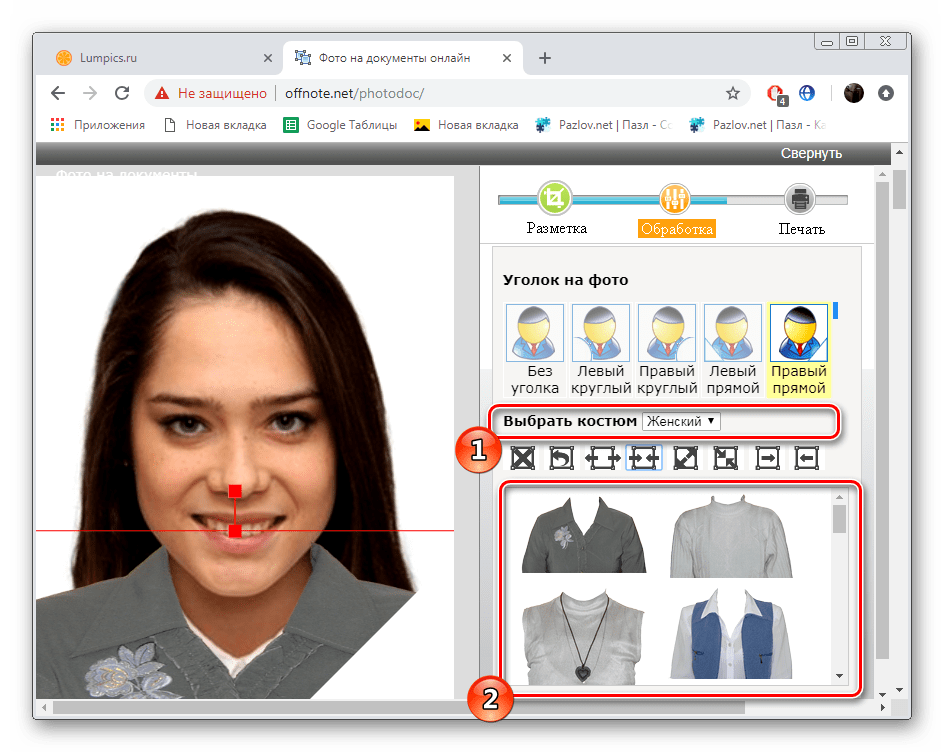
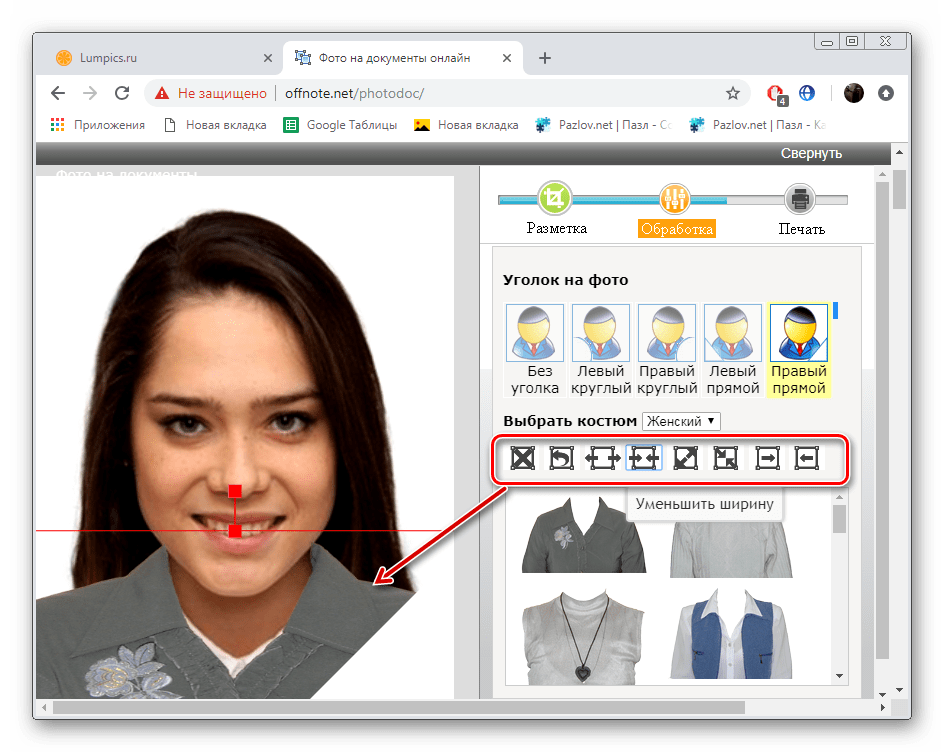
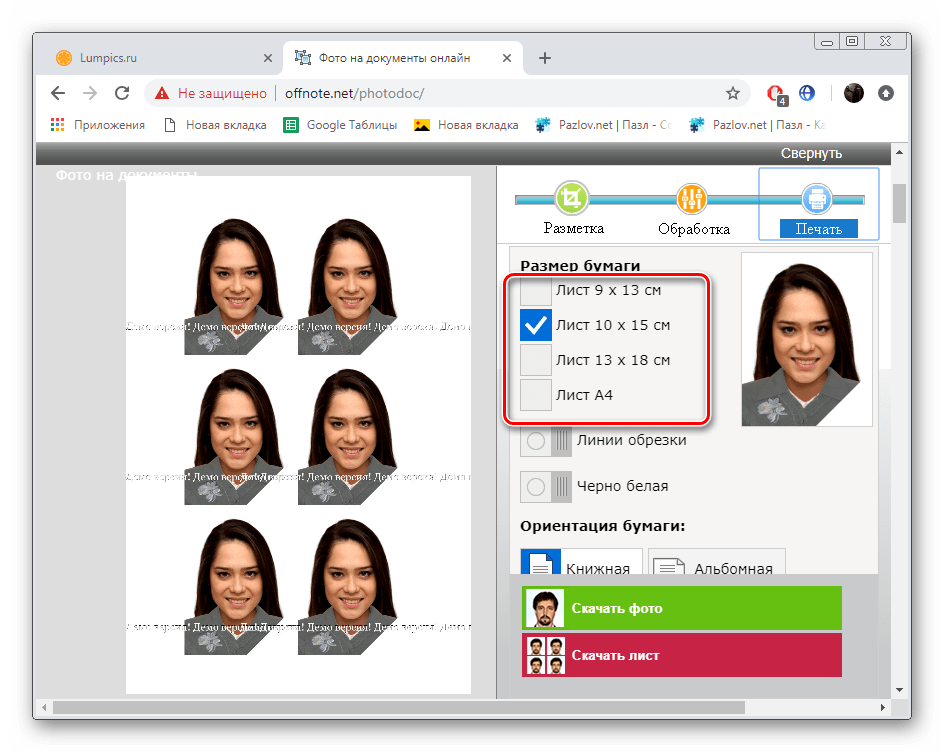
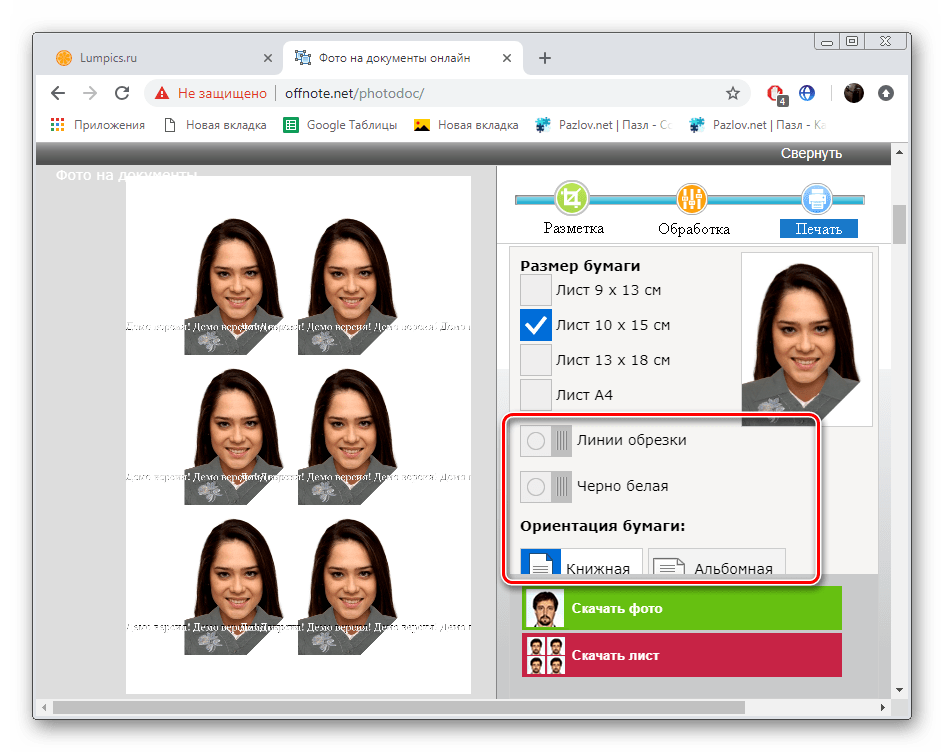
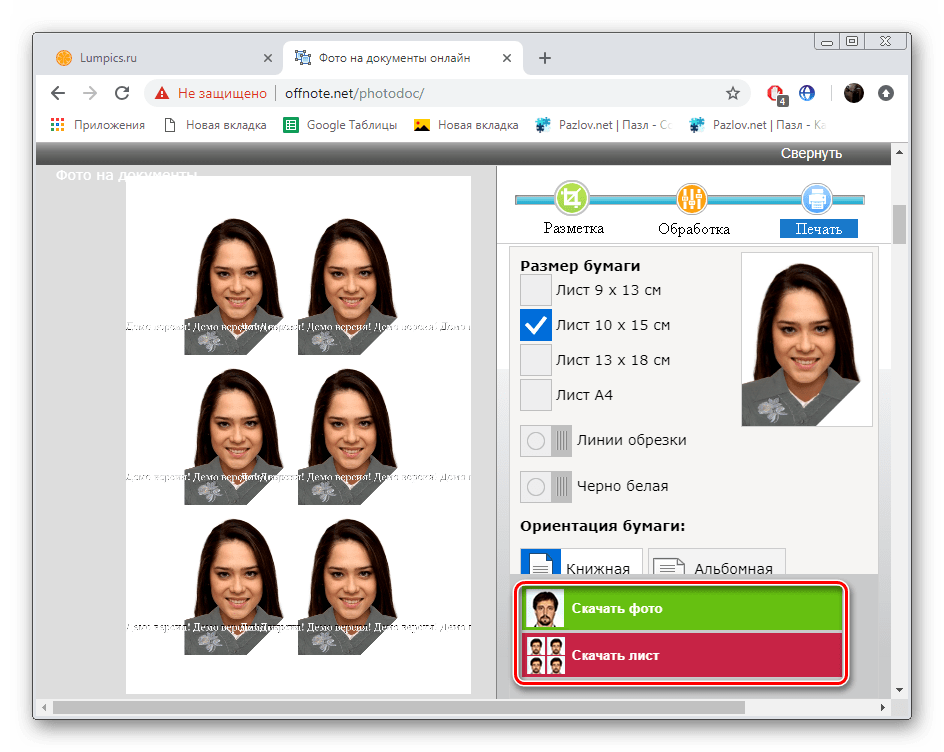
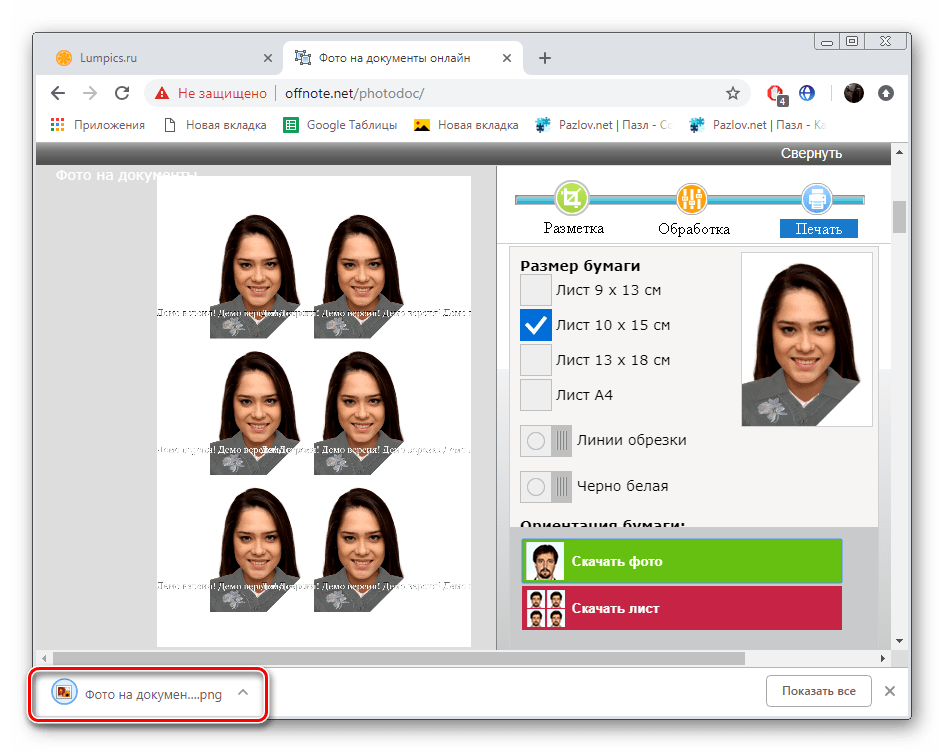
Jak vidíte, při přípravě snímku není nic obtížného, stačí pouze použít požadované parametry pomocí vestavěných funkcí služby.
Metoda 2: IDphoto
Nástroje a možnosti webu IDphoto se neliší od těch, které byly dříve popsány, ale existují některé funkce, které mohou být užitečné v určitých situacích. Proto doporučujeme zvážit proces práce s fotografiemi uvedenými níže.
Přejděte na webovou stránku IDphoto
- Přejděte na domovskou stránku webu, kde klikněte na tlačítko "Vyzkoušet" .
- Vyberte zemi, pro kterou je fotografie vytvořena pro dokumenty.
- Pomocí kontextového seznamu určete formát snímku.
- Klikněte na "Nahrát soubor" a nahrajte fotky na web.
- Najděte obrázek v počítači a otevřete jej.
- Upravte jeho polohu tak, aby se obličej a další detaily shodovaly s vyznačenými čarami. Změna měřítka a další transformace probíhá pomocí nástrojů na panelu vlevo.
- Po úpravě displeje přejděte na možnost "Další".
- Otevře se nástroj pro odstranění pozadí - nahrazuje zbytečné detaily bílým. Panel nástrojů vlevo mění oblast tohoto nástroje.
- Nastavte jas a kontrast podle potřeby a pokračujte.
- Fotka je připravena, můžete ji bezplatně stáhnout do svého počítače kliknutím na tlačítko rezervované pro toto.
- Kromě toho jsou k dispozici dostupné rozložení rozložení fotografií na listu ve dvou verzích. Označte vhodnou značkou.
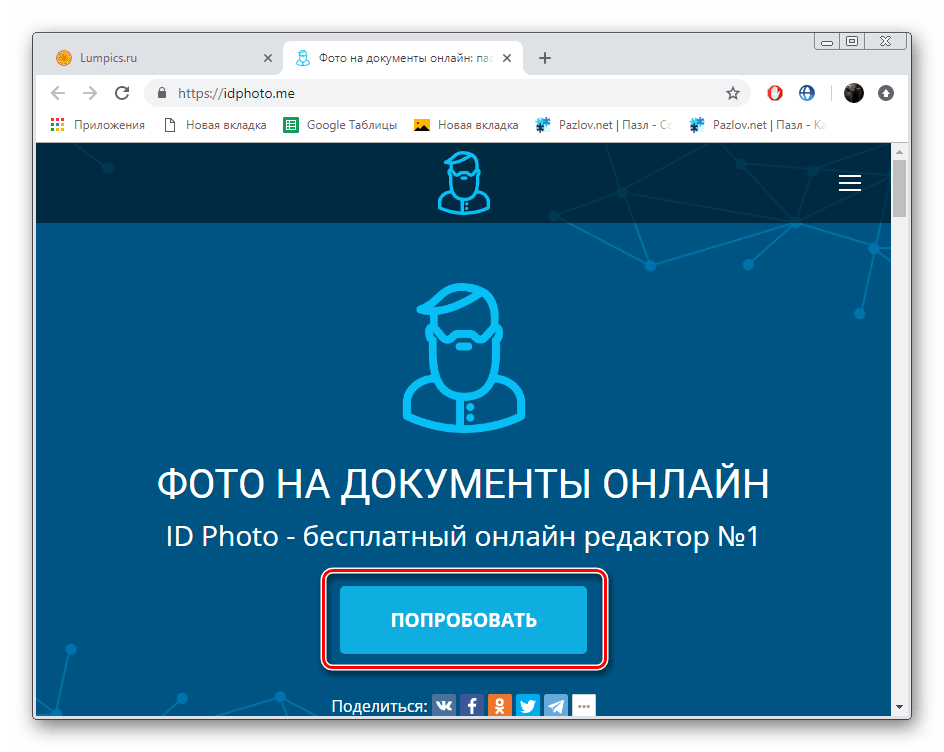
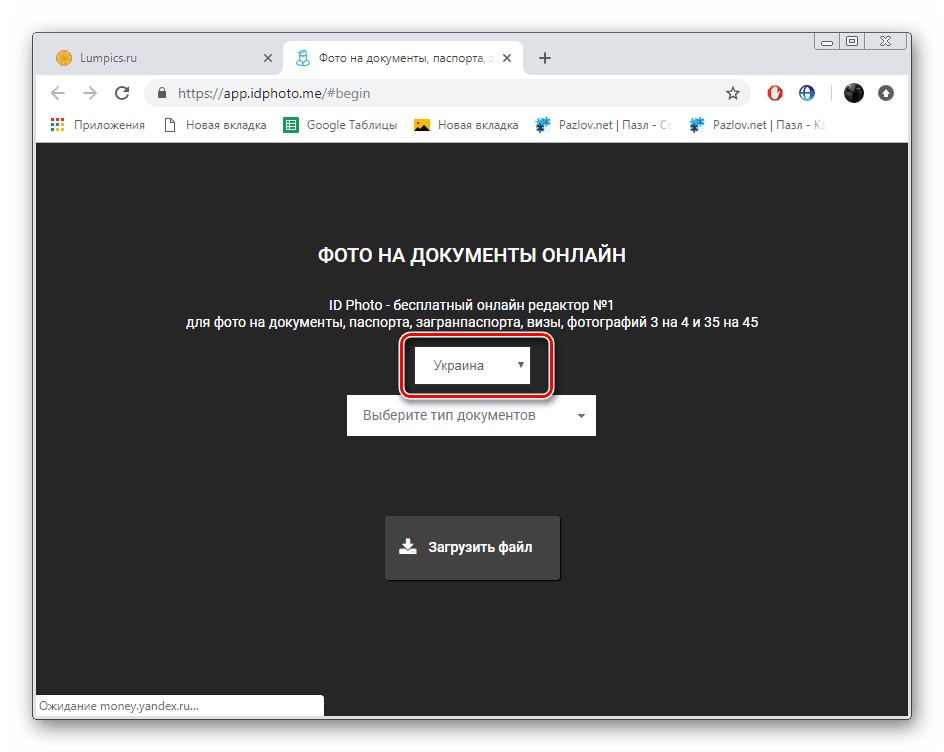
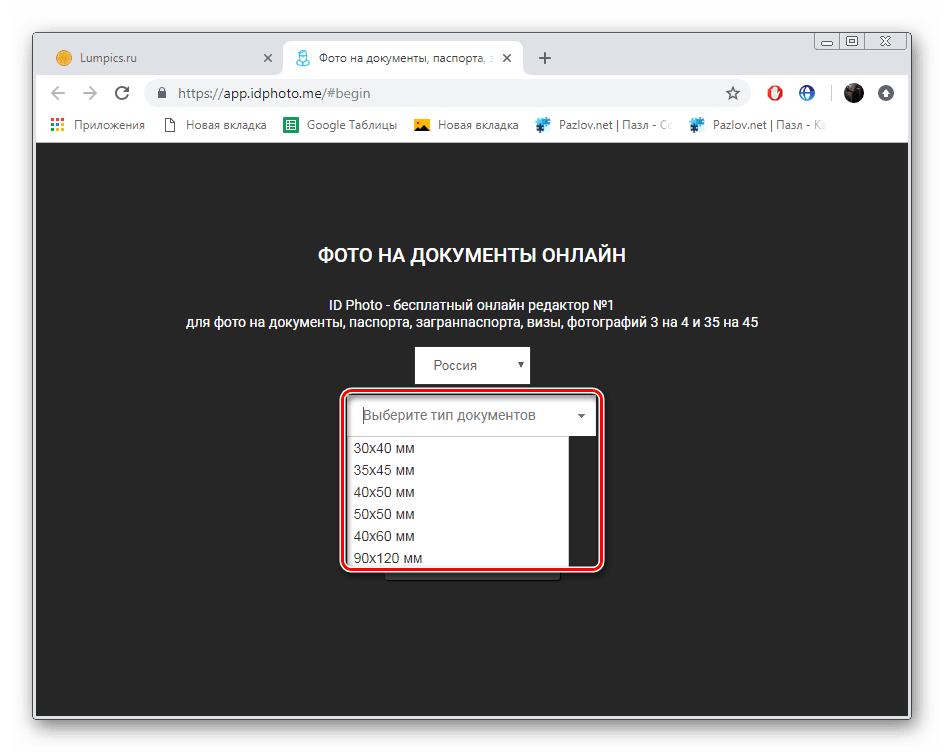
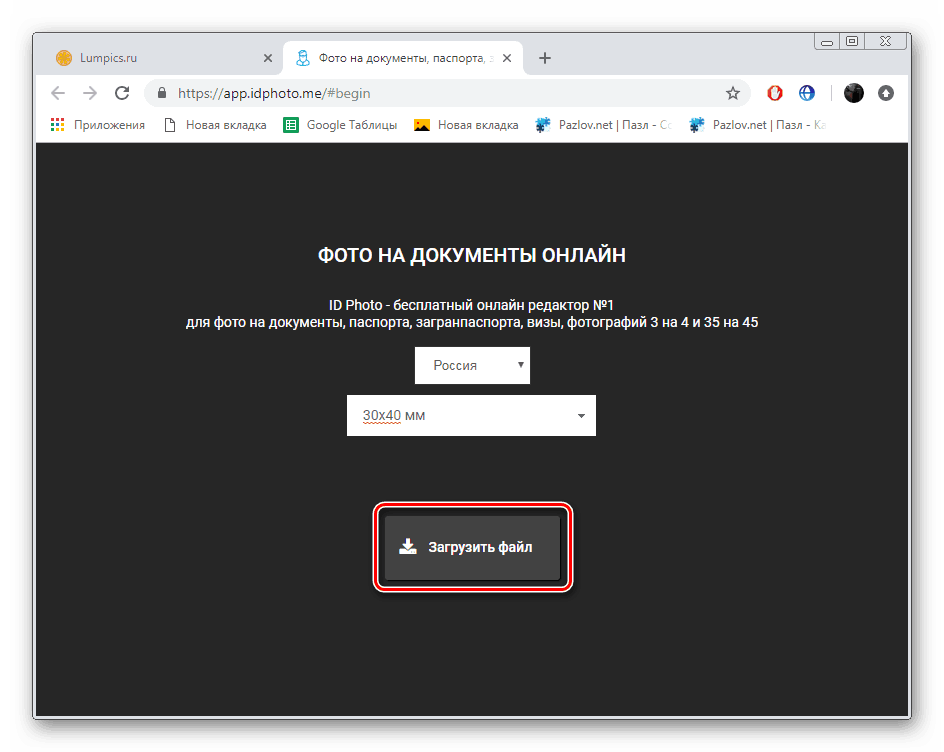
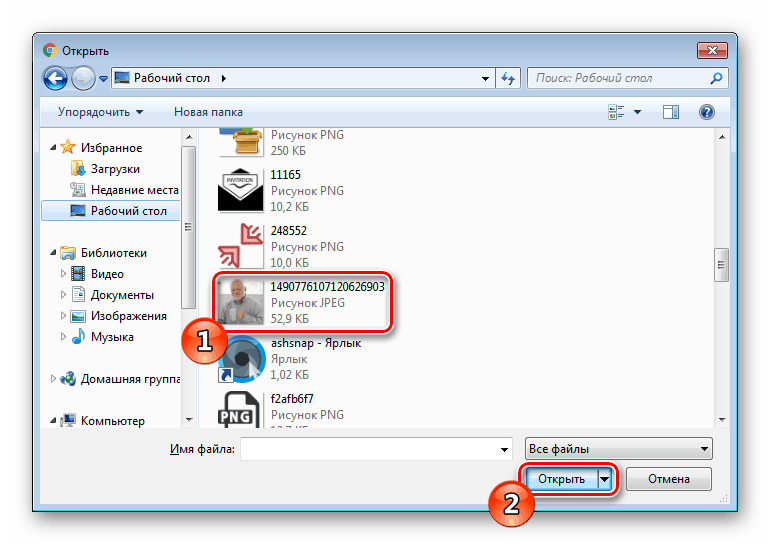
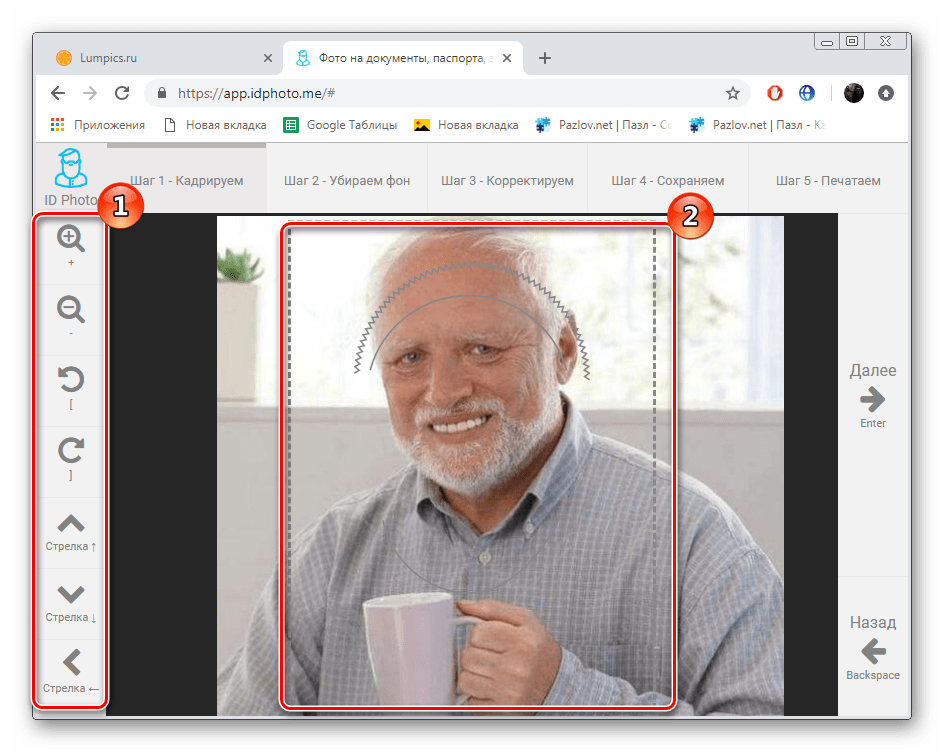
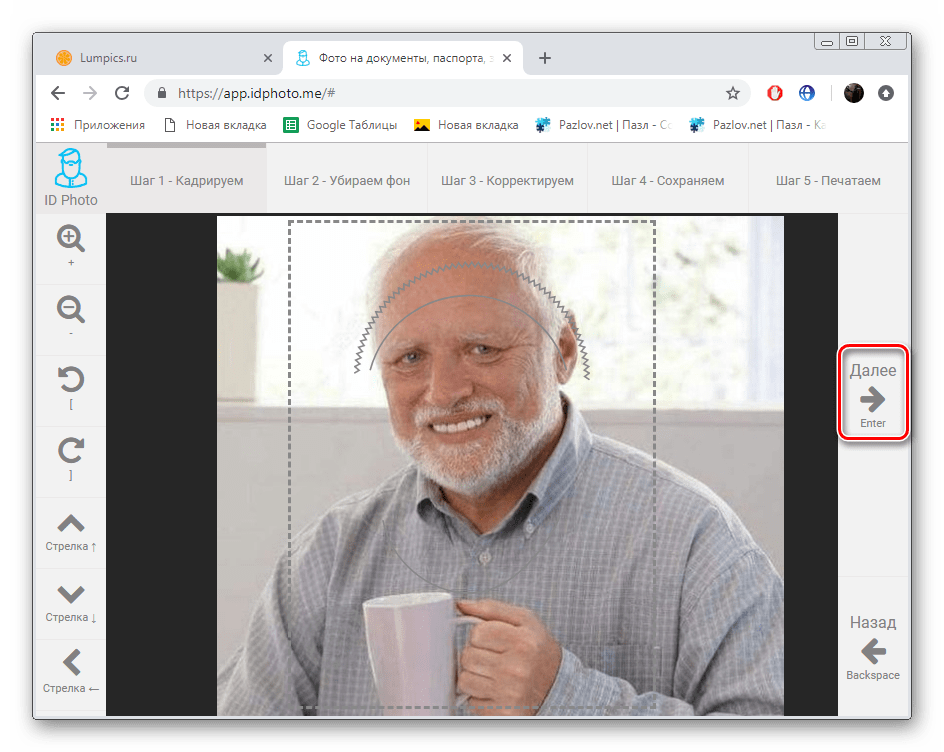
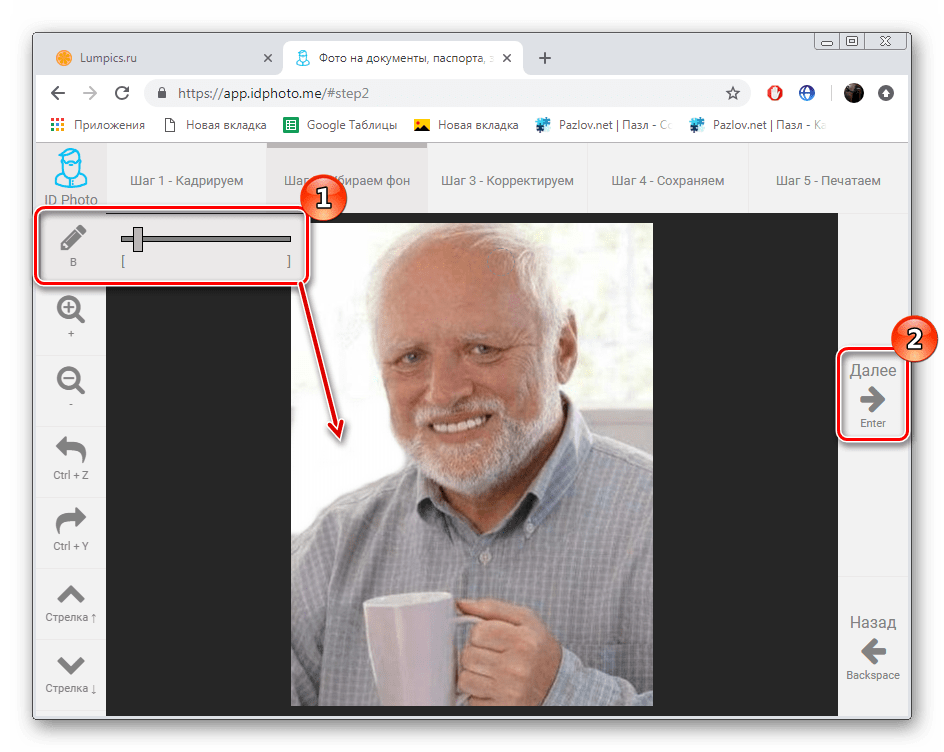
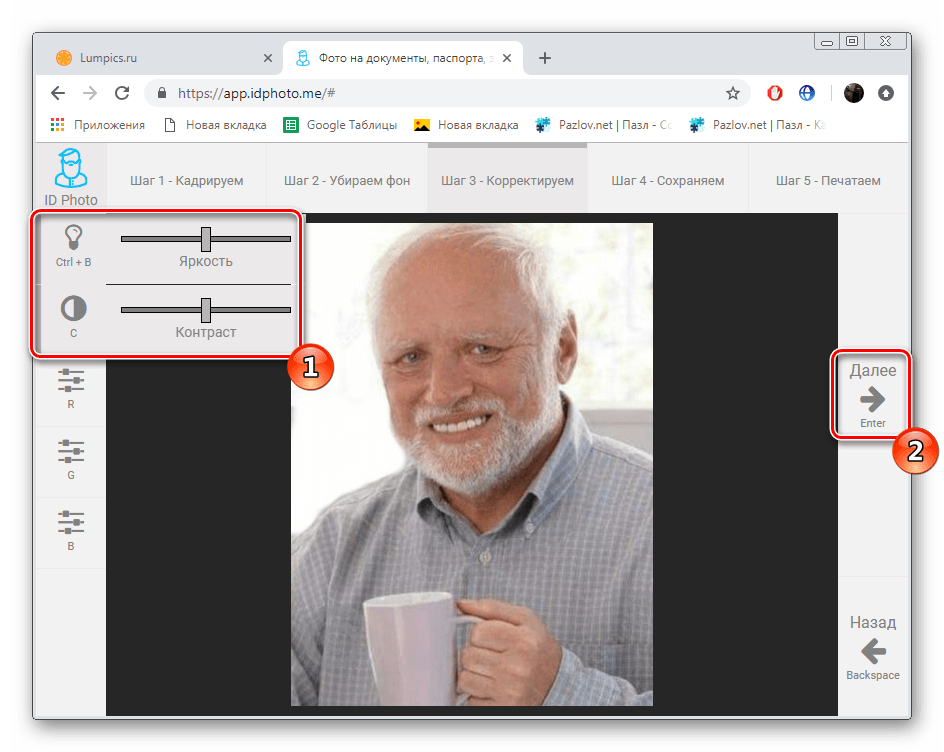
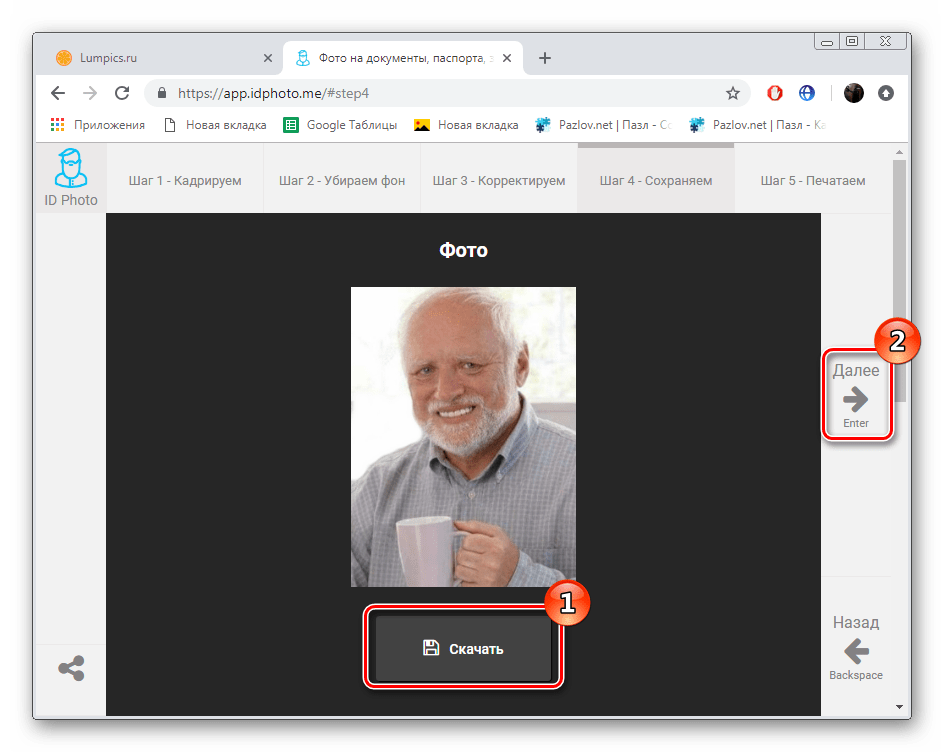
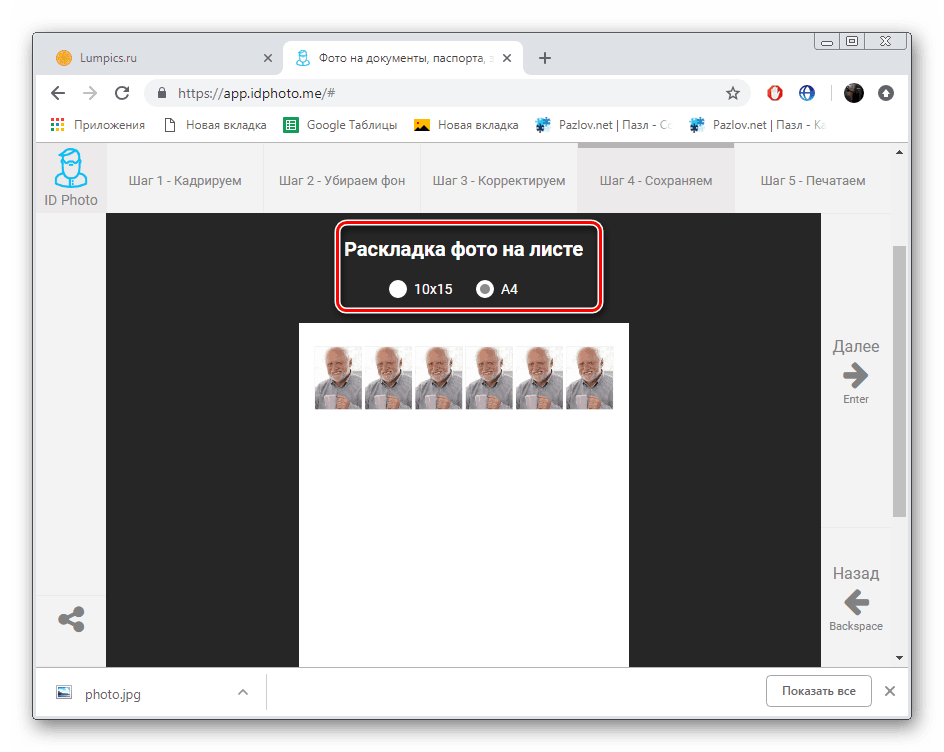
Po dokončení práce s obrázkem může být potřeba vytisknout na speciálním zařízení. Chcete-li porozumět tomuto postupu, pomůže nám náš další článek, který najdete kliknutím na následující odkaz.
Více informací: Tiskněte na tiskárnu 3 × 4 fotografie
Doufáme, že akce, které jsme popsali, vám usnadnily výběr služby, která vám bude nejvíce užitečná při vytváření, opravování a oříznutí fotografie 3 × 4. Na internetu existuje mnohem víc takových placených a volných webů, které fungují na stejném principu, takže nalezení nejlepšího zdroje není obtížné.